Obsidian 插件:Key Sequence Shortcut
插件名片
概述
使用简短的快捷键序列执行黑曜石命令。例如,“tp”代表“切换预览”,“tb”代表“切换侧边栏”,更容易记住。
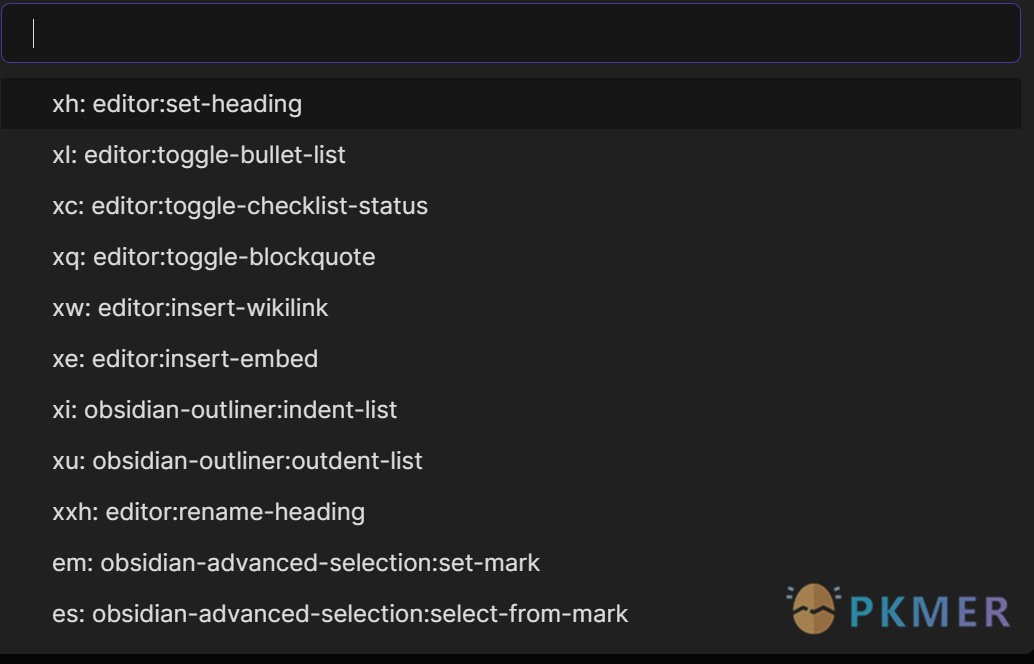
原文出处
下面自述文件的来源于 Readme
Readme(翻译)
下面是 obsidian-key-sequence-shortcut 插件的自述翻译
键序列快捷方式
键序列快捷方式是一个 Obsidian 插件,允许将键序列绑定到 Obsidian 命令。例如:
- 如果我们假设 “t” 代表 “toggle”,我们可以将 “tl” 绑定到 “Toggle Preview”,将 “tb” 绑定到 “Toggle Sidebar”。
- 如果我们假设 “x” 代表 “text”,我们可以将 “xl” 绑定到 “Toggle Bulllet List”,将 “xc” 绑定到 “Toggle Check list status”。
与典型的键盘快捷方式(如 “Ctrl-j”)相比,键序列更容易记忆。
安装
在 Obsidian 的 “Commnuity plugins” 选项中搜索 “Key Sequence Shortcut” 进行安装。
用法
- 命令“打开键序列菜单”(绑定到
Ctrl-m)。键入“xl”将执行editor:toggle-bullet-list,无需键入“Enter”。
- 配置
- 默认配置文件位于工作区根目录下的“kssrc.md”。可以进行自定义。
- 注释行:使用双引号开始注释行
- 普通行:键序列<TAB> 命令 ID<TAB> 描述。最后一部分“<TAB> 描述”是可选的。
- 我们可以通过运行命令“插入命令 ID 和名称”(绑定到
Ctrl-*)轻松找到命令 ID Key Sequence Shortcut将运行相应的命令,只要用户输入与任何配置项匹配,因此“xh”将隐藏类似“xha”、“xhb”等键序列。请避免一个键序列成为其他键序列的前缀。
- 默认配置文件位于工作区根目录下的“kssrc.md”。可以进行自定义。
- 运行命令“重新加载键序列快捷配置文件”以在配置文件更改后重新加载
选择 TAB 作为分隔符是一个权衡。我理解在 Obsidian 中无法轻松输入 TAB,它会缩进行。然而,配置文件中的最后一列是“描述”,可以轻松包含字符如“;”、“|”或空格。考虑到这一点,我仍然选择了 TAB。要输入它,我只需在任何其他编辑器(例如 Windows 平台上的记事本)中键入 TAB,然后将其粘贴到 Obsidian 中。
配置示例
" p 代表项目
pf darlal-switcher-plus:switcher-plus:open "快速切换++:打开"
" x 代表文本
xh editor:set-heading
xl editor:toggle-bullet-list
xc editor:toggle-checklist-status
xq editor:toggle-blockquote
xw editor:insert-wikilink
xe editor:insert-embed
xi editor:indent-list
xu editor:unindent-list
" xx 代表重构
xxh editor:rename-heading
" e 代表编辑器
em obsidian-mark-and-select:set-mark
es obsidian-mark-and-select:select-from-mark
" 以下两个命令仅在移动设备上可用
er editor:redo
eu editor:undo与类似的插件进行比较
按键序列快捷键
- 输入 Ctrl-M 触发,然后支持像 “phw” 这样的字符序列作为热键。
- 自动命令建议以帮助记忆
- 基于文本的配置
序列热键,热键和弦
- 支持任意的热键序列,因此您可以使用像 “Alt-b Ctrl-a p h w” 这样的按键序列
- 没有命令建议
- 基于 UI 的配置
和弦热键
- 支持字符序列作为热键。
- 快速输入触发。这种触发方法对我来说听起来很奇怪,我在日常生活中没有使用过这个插件,不确定它的工作效果如何。
致谢
这个插件受到了 Vim 多键快捷键和 VSpaceCode 的启发。没有这样的键序列快捷方式,文本编辑将永远不会如此有趣。
在 Obsidian 世界中,我非常喜欢 vimrc-support 插件,几乎每天都在使用它。它已经支持编辑器 VIM 模式中的键序列快捷方式。那么为什么我要创建 Key Sequence Shortcut 插件呢?因为有许多情况下没有 VIM 模式,以下是一些痛点:
- 不喜欢 VIM 模式的用户
- 在 Obsidian 移动版上(移动工具栏上有太多按钮!)
- 在桌面上
- 当我切换到 Markdown 预览模式时,我失去了 VIM 编辑器模式,无法通过键序列切换回来。
反馈交流
其他渠道
版权声明
版权声明:所有 PKMer 文章如果需要转载,请附上原文出处链接。


